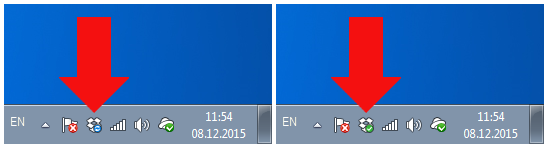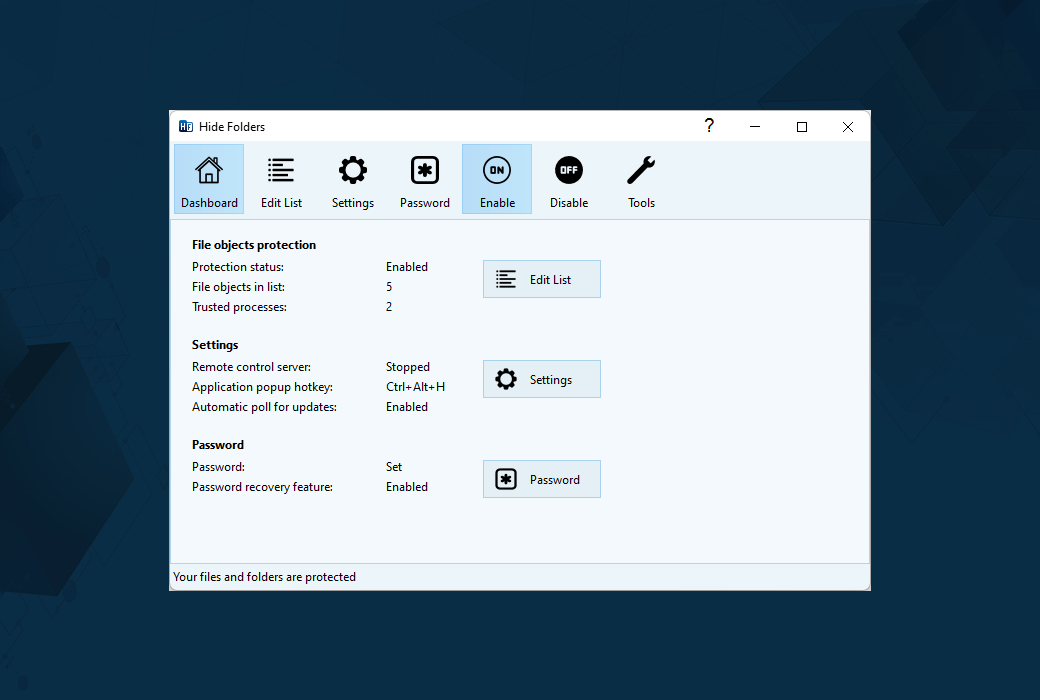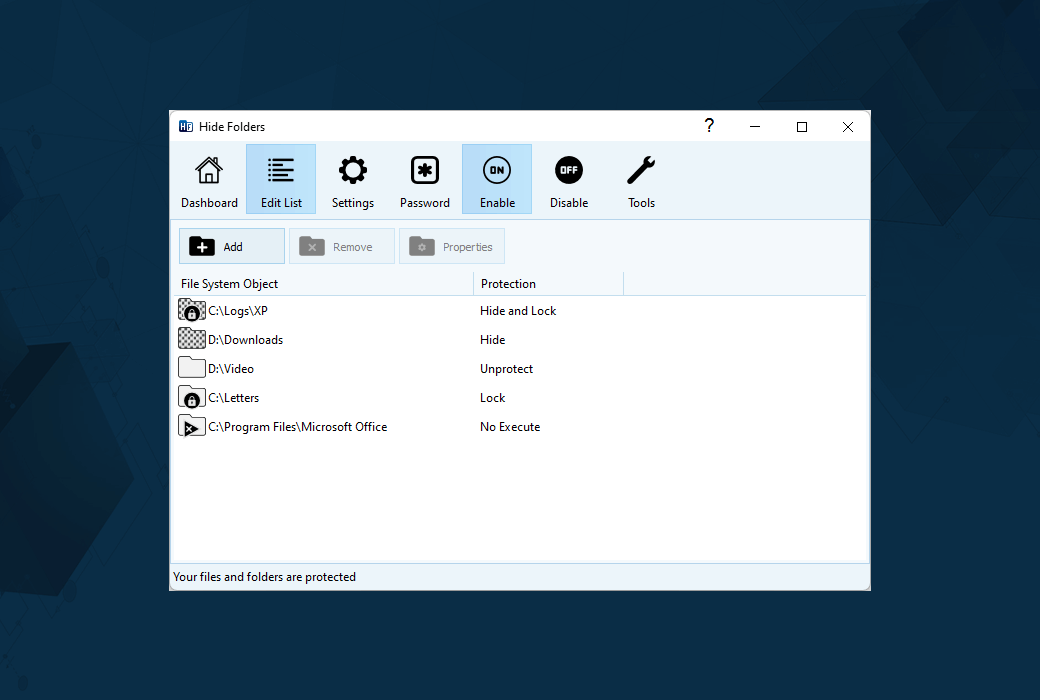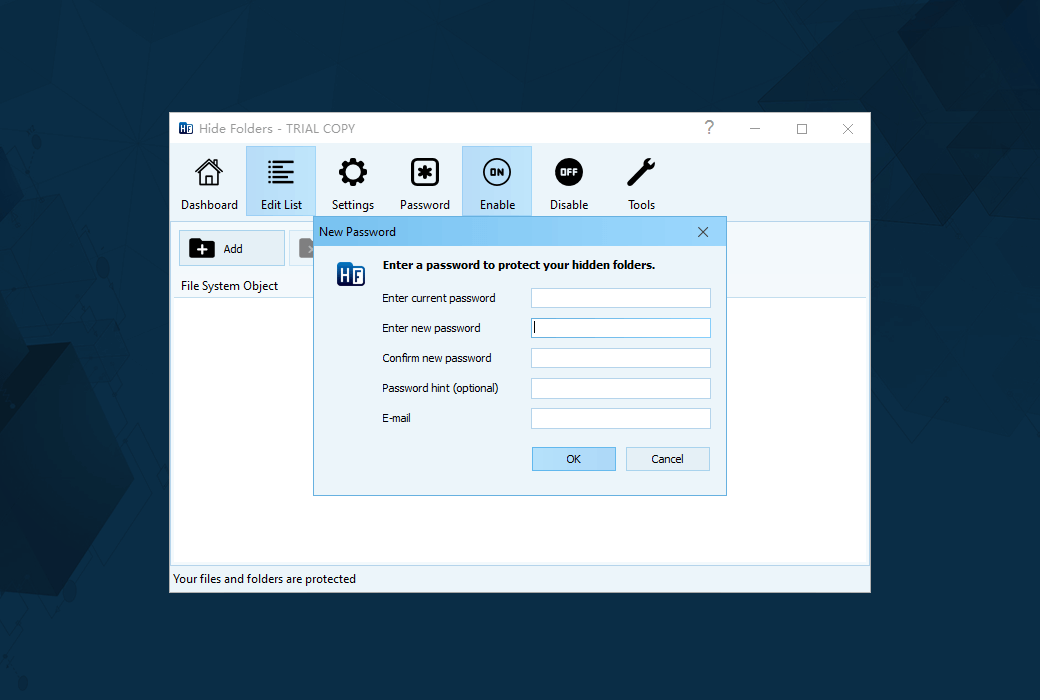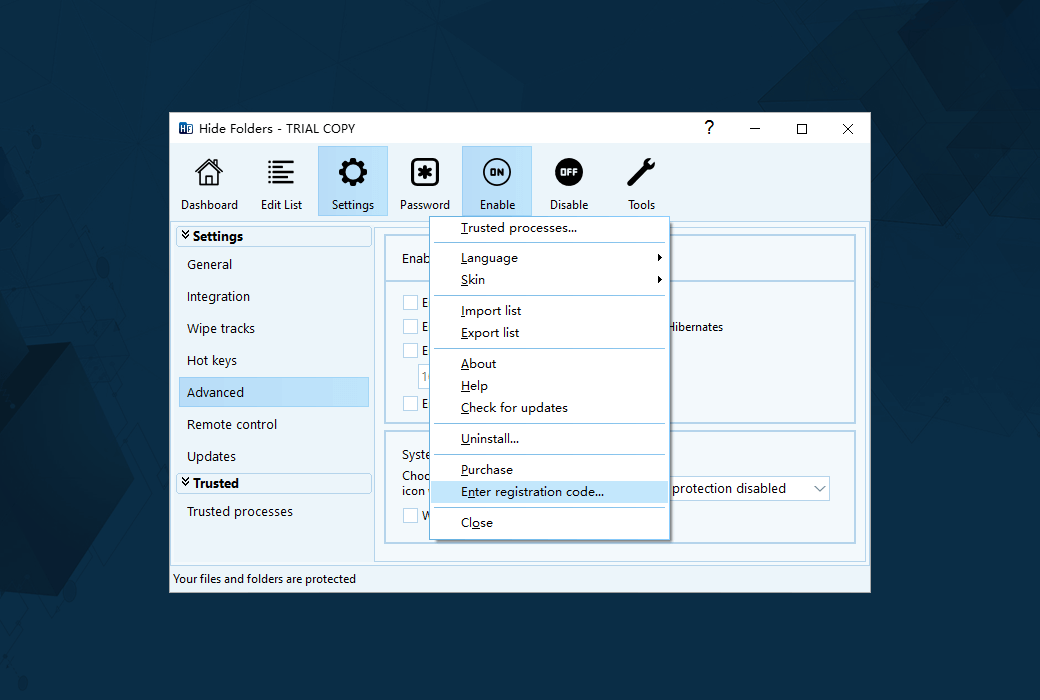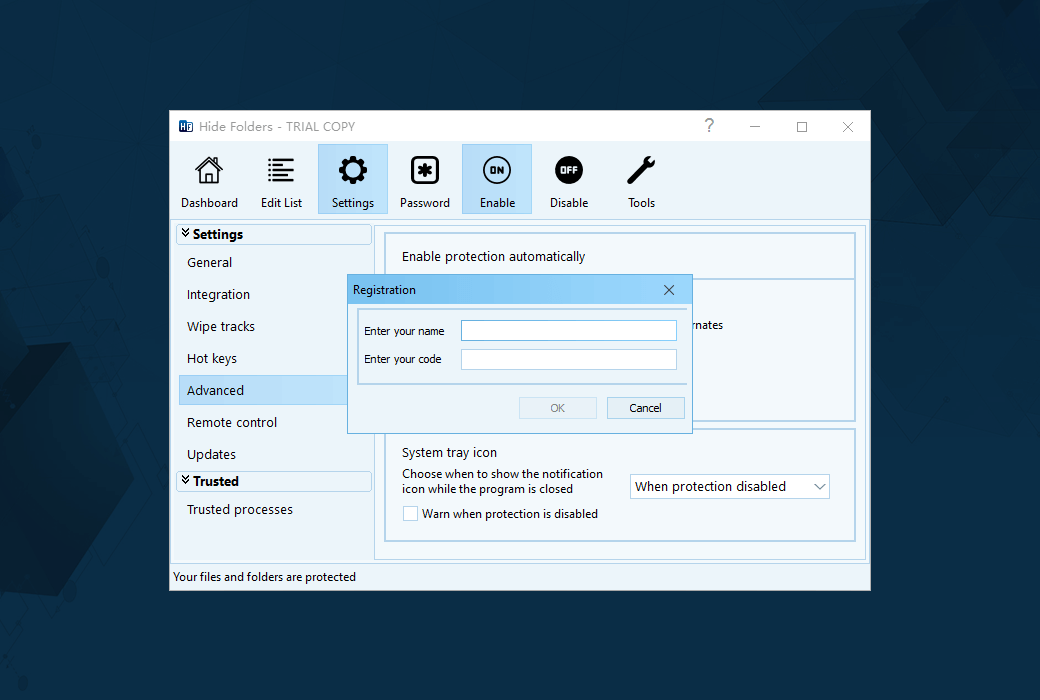ログインで機能制限解除
 Hide Folders 6暗号化ロックフォルダツールソフトウェアを隠す
Hide Folders 6暗号化ロックフォルダツールソフトウェアを隠す

キャンペーンルール
1、開催期間:{{ info.groupon.start_at }} ~ {{ info.groupon.end_at }}。
1、開催期間:売り切れ次第終了。
2、有効期限:{{ info.groupon.expire_days * 24 }}時間。
3、必要人数:{{ info.groupon.need_count }}人。
グループ購入のご案内
1、グループ購入フロー:参加/主催→支払い→規定人数達成で成立
2、規定人数に満たない場合、グループ購入は不成立(支払額全額返金)
3、商品毎に必要人数・期間が異なります(詳細は各商品ページで確認)
Hide Folders-プライベートファイルとフォルダを非表示、ロック、パスワードで保護し、他のユーザーがアクセスしないようにします
Hide Folders隠しフォルダは、ハードディスク上のすべての個人情報をパスワードで保護するソフトウェアアプリケーションです。ファイルやフォルダにアクセスできない、表示されない、または変更や削除から保護することができます。
ユーザーがアクセスしようとしても、ローカルでもネットワークでも、保護されたフォルダやファイルはユーザーにアクセスできません。効果的な保護メカニズム、直感的なユーザーインタフェース、および一連の微調整オプションは、Windows初心者からコンピュータ専門家までのすべてのニーズに対応します。
2001年以来、私たちの隠しフォルダソフトウェア製品は、私たちのユーザーがプライベートファイルやフォルダを隠し、他人に覗かれないようにするのに役立ちました。
フォルダやファイルを保護するには、フォルダを隠すよりも良い方法はありません!
「隠しフォルダ」を使用すると、コンピュータ上の任意の数のフォルダやファイルを簡単に保護できます。プログラムから保護するファイルまたはフォルダを選択し、必要なファイルとフォルダをファイルエクスプローラからフォルダの非表示ウィンドウにドラッグ&ドロップするか、ファイルエクスプローラコンテキストメニューを使用してファイルまたはフォルダを保護できます。
機能
- 即時データ保護(保護と保護解除コマンドは即時実行)、
- 5つの保護方法を選択できます。非表示、ロック、非表示、ロック、読み取り専用、実行禁止、
- NTFS、FAT 32、exFAT、FATボリュームをサポートする、
- ファイルマスク(ワイルドカード)をサポートする、
- 信頼プロセスオプションを使用すると、保護されたデータへのアクセスを許可するプログラムを指定できます。
- 無限の数のファイルとフォルダを同時に保護することができます。
- 保護されたデータのサイズに制限はありません。
セキュリティ
- 認証されていないユーザーがプライベートデータにアクセスするのを防ぐパスワード保護、
- セキュリティモードのサポート:コンピュータがセキュリティモードで動作していても、ファイルとフォルダを非表示にすることができます。
- 保護されたアンインストール、
- 異なるワイプレールオプション。
セキュリティ
- 隠しフォルダアプリケーションフォルダをシステムから削除しても、隠しフォルダは見つかりません。
- 親フォルダを削除しようとしても、隠しフォルダ内のファイルは失われません。
信頼性
- データ整合性:ファイルシステム構造を変更する必要はありません。
- 重要なフォルダ意識:安定性のため、隠しフォルダはシステムフォルダのロックを禁止します。
可用性
- 基本的な隠しフォルダ機能を管理するにはホットキー、
- 主にフォルダを非表示にするすべての機能のコマンドラインサポート、
- 国の言語記号に名前を付けたフォルダをサポートします。
- ユーザーインタフェースが異なる言語をサポートし、新しい言語に簡単に翻訳できる多言語サポート、
- 直感的で非常に使いやすい肌付きユーザーインタフェース。

公式サイト:https://fspro.net/hide-folders/
ダウンロードセンター:https://hide-folders.apsgo.cn
代替ダウンロード:N/A
出荷時間:手動オンライン処理
実行プラットフォーム:Windows
インタフェース言語:英語のインタフェース表示をサポートします。
更新手順:終身版はイテレーションのアップグレードをサポートし、例えば:6.x
購入前の試用:購入前に無料で試用できます。
出荷方法:購入後、アクティベーション情報はメールで注文時のメールボックスに送信され、同時にパーソナルセンター、私の注文書で対応する製品アクティベーションコードを表示することができます。
デバイス数:1/5台のパソコンをインストールできます。
コンピュータを交換するには:元のコンピュータをアンインストールして、新しいコンピュータをアクティブにします。
ブートストラップをアクティブにするには:追加します。
特別な説明:追加します。

業務提携のお問合せ
{{ app.qa.openQa.Q.title }}
Hide Foldersを使用してDropbox同期フォルダを保護する方法
問題の説明
複数のデバイスでDropboxを使用し、写真や動画を携帯電話からDropboxにアップロードできるようにしたとします。携帯電話は通常持ち歩いていますが、PCは子供、同僚、配偶者など、他の人が使うことができます。そのため、彼らはあなたのDropboxコンテンツ-パーティー写真、プライベートビデオ、個人記録などを見ることができます。
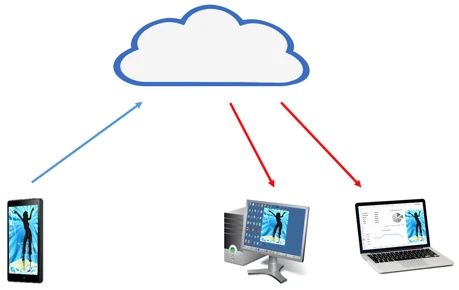
また、コンピュータ上のDropboxフォルダのこれらのファイルを削除したり修正したりする人がいれば、これらの変更はすべてのデバイスと同期します。
そのため、あなた以外の人があなたのPC(ローカルまたはリモート)にアクセスする可能性がある場合は、Dropboxフォルダを保護する必要があります。
次に、「隠しフォルダ」ソフトウェアを使用してこの操作を実行する方法を説明します。「隠しフォルダ」は、Windows PC上のフォルダを保護するためのアプリケーションです。
まず、Windowsのお気に入りにDropboxフォルダ自体とDropboxフォルダのショートカットを隠す方法について説明します。さらに、非表示フォルダでDropboxの同期プロセスを信頼プロセスリストに追加する方法について説明します。
ステップ別ソリューション
1. ;https://hide-folders.apsgo.cn/ Hide Folders隠しフォルダソフトウェアのダウンロード
2.ダウンロードしたファイルを開き、インストールのために「隠しフォルダ」インストーラを実行します。
3.Hide Folders隠しフォルダを実行する
4.パスワードボタンをクリックして隠しフォルダのパスワードを設定します。隠しフォルダの試用版を使用している場合、使用できる唯一のパスワードは「demo」です。
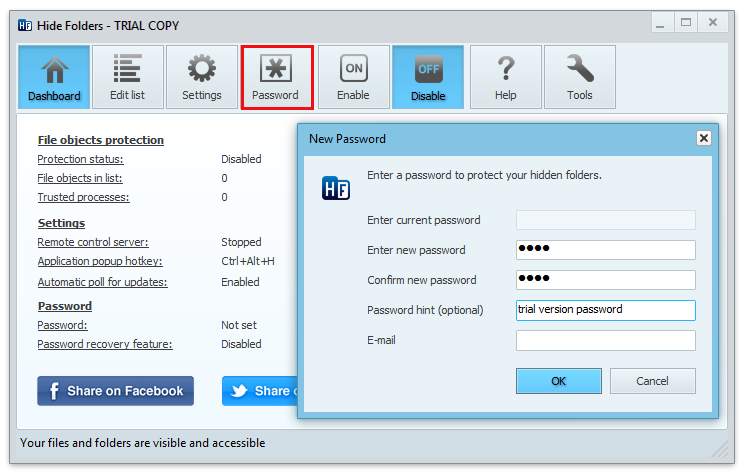
5.リストの編集ボタンをクリックして、保護対象オブジェクトのリストに切り替えます。
6.Windowsエクスプローラのお気に入りにDropboxフォルダのショートカットを見つけます。
コンピュータ上のDropboxフォルダにリンクしていることを確認します。クリックしてフォルダの内容を確認します。
Windowsエクスプローラのお気に入りに戻ります。
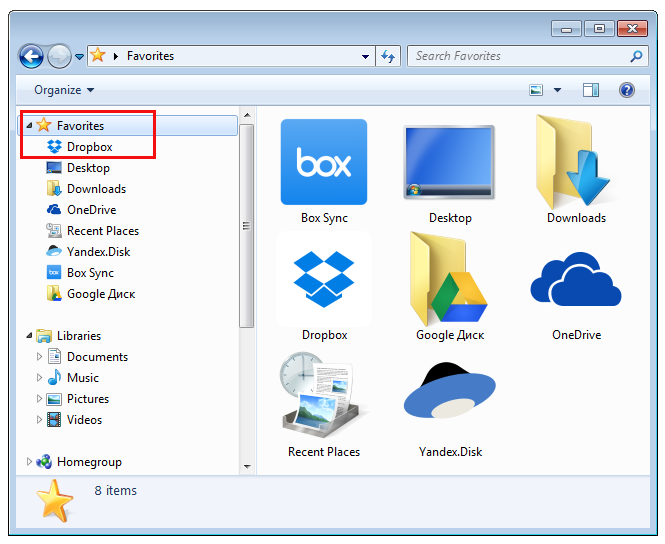
7.Dropboxフォルダのショートカットをお気に入りから隠しフォルダウィンドウにドラッグします。
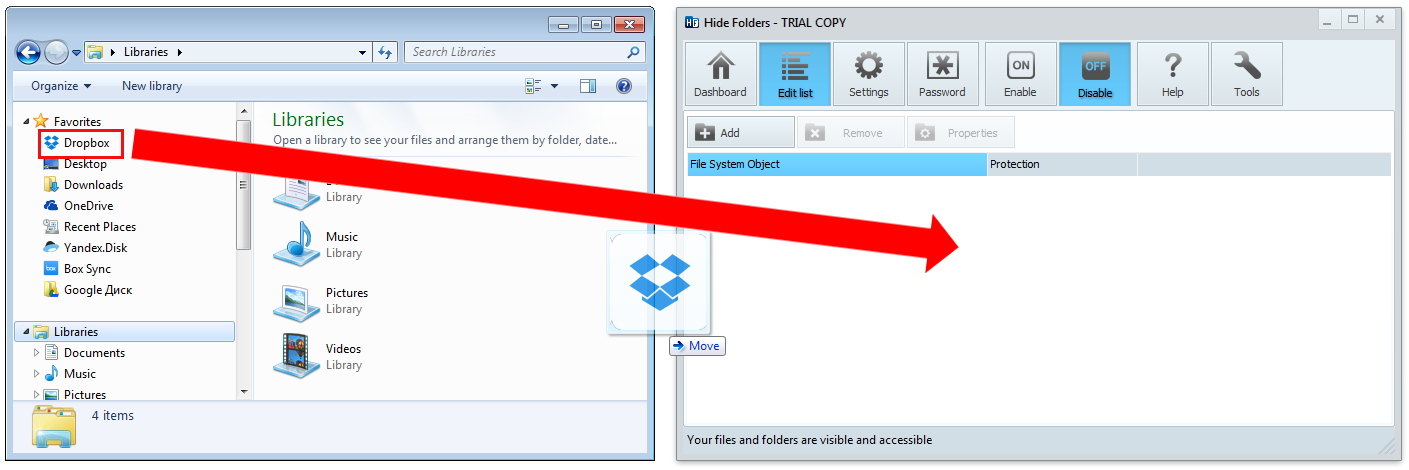
8.ショートカット・ダイアログ・ボックスで、「ショートカットとターゲット」を選択し、「OK」を押します。
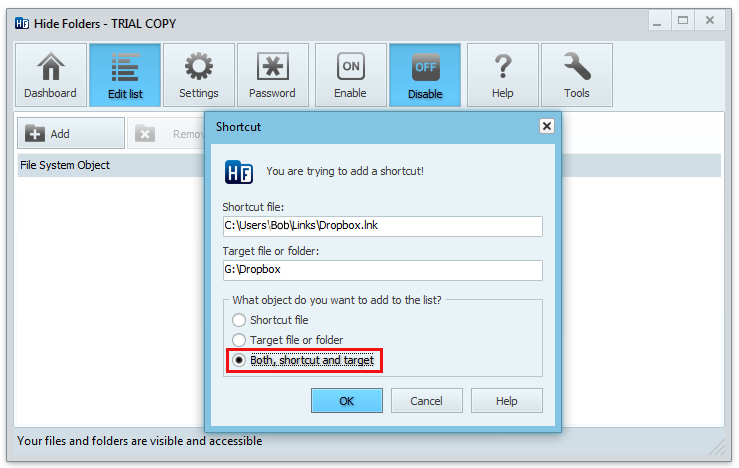
9.非表示フォルダ内の保護されたオブジェクトのリストにDropboxフォルダとそのショートカットが表示され、Windowsエクスプローラで消失します(非表示フォルダ保護が有効な場合)。
10.隠しフォルダ保護を無効にしようとします。無効化ボタンをクリックして、Dropboxショートカットがお気に入りに表示されることを確認します。このショートカットをクリックして、Dropboxフォルダが使用可能で、Dropboxファイルがアクセスできることを確認します。
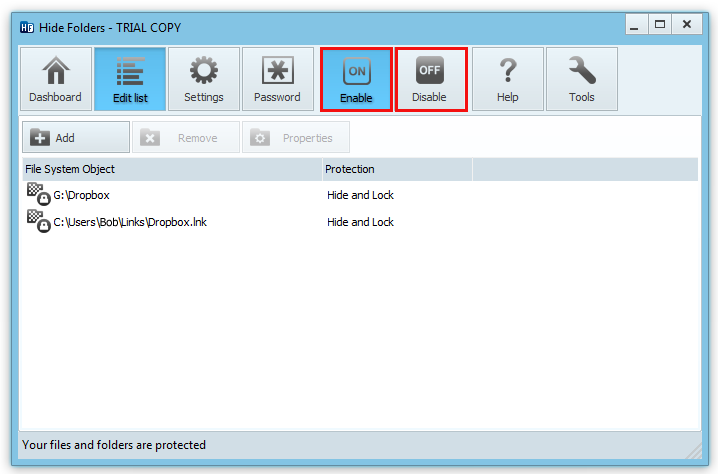
信頼されたアクセスを有効にする
Dropboxフォルダを保護したばかりですが、保護を手動で無効にした場合にのみコンテンツにアクセスできます。これは、Dropbox同期も保護が無効になっている場合にのみ有効になることを意味します。したがって、保護が有効になっているときにDropboxフォルダにアクセスできるようにする必要があります。
11.「ツール」ボタンをクリックし、ドロップダウンメニューから「信頼されたプロセス」をクリックします。
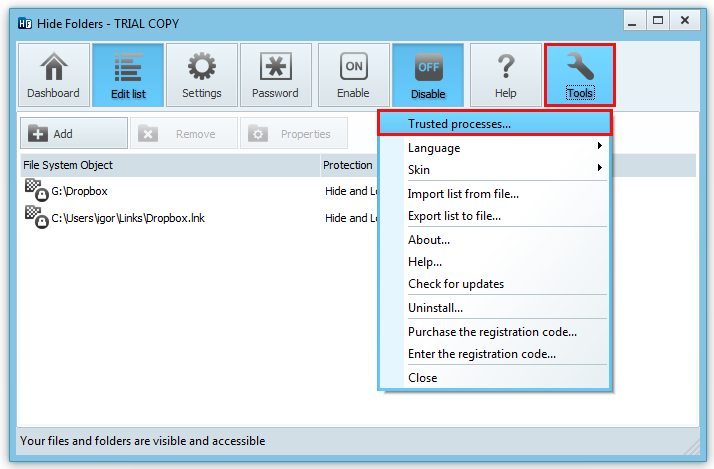
12.「信頼プロセス」ウィンドウで「追加」ボタンをクリックします。「信頼プロセスの追加」ウィンドウが表示されます。入力 ;dropbox.exe,次に、「OK」をクリックします。
「Dropbox.exe」が「信頼プロセス」ウィンドウに表示されます。「OK」をクリックして信頼プロセス・ウィンドウを閉じます。
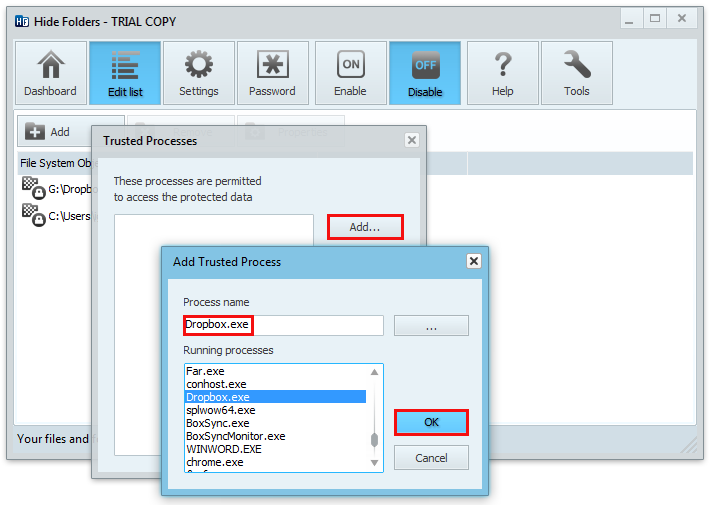
隠しフォルダ保護を有効にし、Dropbox同期が正常に機能していることを確認します。これは、別のデバイス(携帯電話)に新しいファイルをDropboxに追加し、Windows通知領域のDropboxアイコンを確認することで実行できます。